Bijgewerkt april 2024: Stop met het krijgen van foutmeldingen en vertraag uw systeem met onze optimalisatietool. Haal het nu bij deze link
- Download en installeer de reparatietool hier.
- Laat het uw computer scannen.
- De tool zal dan repareer je computer.
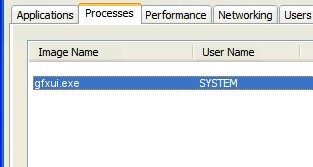
Als Windows-gebruiker bent u waarschijnlijk al onverwachte problemen tegengekomen. Tenminste, velen van ons hebben dat.
In dit specifieke scenario ontdekte u dat een Windows-proces met de naam gfxui.exe een groot percentage van uw CPU verbruikt (tot 50% of zelfs 100%). Als gevolg hiervan duurt het lang voordat uw computer is opgestart. Het wordt erg traag en crasht vaak.
Wat zorgt ervoor dat GfxUI.exe een hoog CPU-gebruik heeft?

In de meeste gevallen is het ofwel een conflict tussen twee videokaarten of een probleem met Intel HD Graphics-stuurprogramma's, waardoor het proces gfxui.exe veel ruimte op de harde schijf in beslag neemt en een hoge CPU-belasting veroorzaakt.
Hoe hoge CPU-belasting te elimineren met GfxUI.exe?
Update april 2024:
U kunt nu pc-problemen voorkomen door deze tool te gebruiken, zoals u beschermen tegen bestandsverlies en malware. Bovendien is het een geweldige manier om uw computer te optimaliseren voor maximale prestaties. Het programma repareert met gemak veelvoorkomende fouten die op Windows-systemen kunnen optreden - urenlange probleemoplossing is niet nodig als u de perfecte oplossing binnen handbereik heeft:
- Stap 1: Download PC Repair & Optimizer Tool (Windows 10, 8, 7, XP, Vista - Microsoft Gold Certified).
- Stap 2: klik op "Start scannen"Om registerproblemen met Windows te vinden die pc-problemen kunnen veroorzaken.
- Stap 3: klik op "Herstel alles"Om alle problemen op te lossen.

Sommige stuurprogramma's verwijderen
- Druk op Win + R om het dialoogvenster Uitvoeren te openen.
- Typ hdwwiz.cpl in het zoekvak en druk op Enter om te openen Device Manager.
- Dubbelklik op beeldschermadapters en zoek Intel HD Graphics in de lijst.
- Klik er met de rechtermuisknop op en selecteer Verwijderen.
- Schakel het selectievakje Stuurprogrammasoftware voor dit apparaat verwijderen in en klik op OK.
- Start uw computer opnieuw op nadat u de adapter en het stuurprogramma hebt verwijderd.
- Nadat het systeem is opgestart, is het tijd om de Intel HD Graphics-driver opnieuw te installeren.
- Ga naar de website van de fabrikant en voer uw adaptermodel in de zoekbalk in.
- Zoek de juiste driver voor uw pc, download en installeer deze.
- Start uw computer opnieuw op en kijk of het probleem met de hoge CPU-belasting is opgelost door het bestand gfxui.exe.
Expert Tip: Deze reparatietool scant de repositories en vervangt corrupte of ontbrekende bestanden als geen van deze methoden heeft gewerkt. Het werkt goed in de meeste gevallen waar het probleem te wijten is aan systeembeschadiging. Deze tool zal ook uw systeem optimaliseren om de prestaties te maximaliseren. Het kan worden gedownload door Hier klikken
Veelgestelde Vragen / FAQ
Hoe de hoge CPU-belasting in Windows 10 te verminderen?
- Start het systeem opnieuw op.
- Stop of herstart processen.
- Werk de stuurprogramma's bij.
- Scannen op malware.
- Vermogen opties.
- Vind specifieke instructies online.
- Installeer Windows opnieuw.
Waarom is het CPU-gebruik zo hoog en het GPU-gebruik zo laag?
Deze symptomen betekenen meestal dat uw CPU uw GPU vertraagt, wat vrij gebruikelijk is bij een krachtige videokaart en een verouderde CPU. Er zijn echter zoveel variabelen dat, hoewel het zeer waarschijnlijk is, we niet met zekerheid kunnen zeggen dat knelpunten de oorzaak zijn van een hoog CPU-gebruik en een laag GPU-gebruik.
Kan een virus een hoge CPU-belasting veroorzaken?
Er zijn veel redenen voor een hoge CPU-belasting, waarvan sommige verrassend. De vertraging in de verwerkingssnelheid kan worden veroorzaakt door een antivirusprogramma dat u gebruikt, of door een virus dat dat programma moet stoppen.


